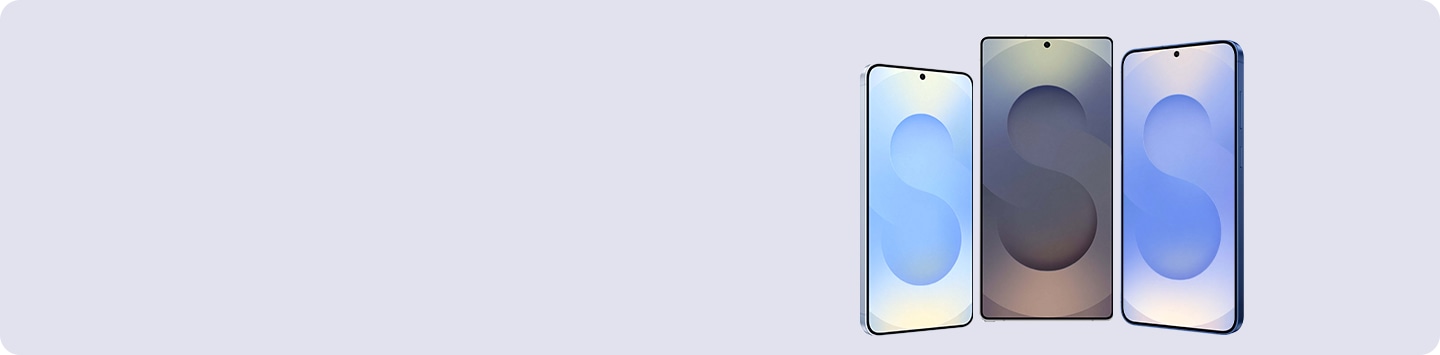Comment modifier la sonnerie/alerte des messages de mon smartphone/tablette Galaxy

Vous pouvez modifier les sonneries et notifications de votre smartphone ou tablette Galaxy, mais aussi personnaliser les sonneries selon les contacts ou paramétrer les notifications selon les applications.
Il est possible de personnaliser :
- Les sonneries ou sons de notification de votre smartphone.
- Les sonneries ou notifications selon le contact.
- Les notifications selon les applications (SMS, email, etc.).
Remarque : Les options et fonctionnalités peuvent varier selon les modèles et la version Android de votre smartphone. Pour cette FAQ, les exemples ont été réalisés avec un Galaxy S25, version Android 15 One UI 7.0.
Pour changer les sonneries de votre smartphone ou tablette, allez dans les paramètres de Sons et vibrations.
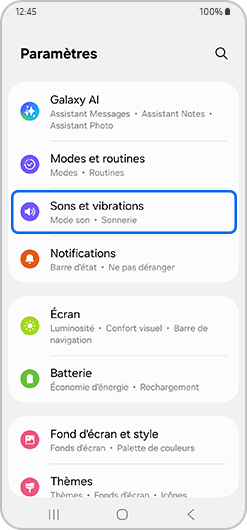
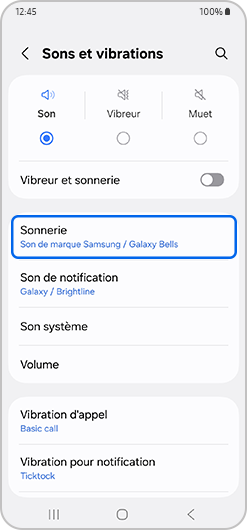
Remarque : Si vous disposez de plusieurs cartes SIM, il vous est possible de différencier le son des appels et notifications selon la carte SIM utilisée.
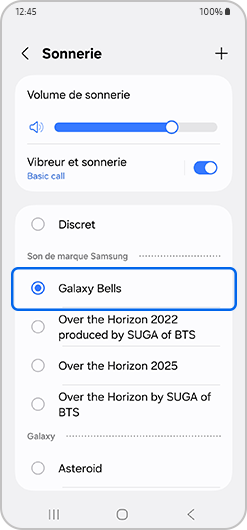
Sur la plupart des modèles Galaxy, il vous est possible d’utiliser la musique de votre choix pour personnaliser la sonnerie. Pour cela, faites ainsi :
Appuyez sur le signe Plus (situé en haut à droite de votre écran).
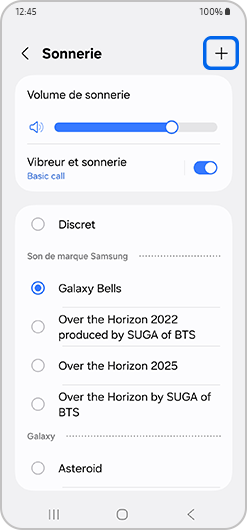
Sélectionnez, par exemple, l’onglet Pistes, puis la chanson que vous souhaitez avoir en tant que sonnerie. Enfin, confirmez en appuyant sur OK.
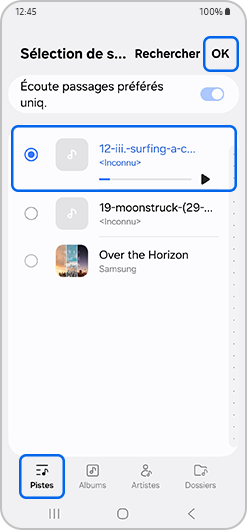
Remarque : Si cette dernière n’apparaît pas sur votre appareil, c’est qu’il ne vous est probablement pas possible de personnaliser la sonnerie avec un de vos fichiers audio.
Remarque : Certains fichiers multimédias ne sont pas forcément reconnus par votre smartphone, soit parce qu’ils ne sont pas compatibles, soit parce qu’ils ne sont pas autorisés par votre opérateur.
Pour installer les fichiers, il vous sera probablement demandé d’autoriser l’accès à certaines options, notamment aux paramètres système et au stockage.
Suivez les différentes instructions. Une fois le fichier audio téléchargé, retournez dans Sons et Vibrations > Sonnerie > Plus et sélectionnez-le comme sonnerie. Il s’agit des mêmes étapes que celles indiquées précédemment.
Si vous souhaitez pouvoir identifier la personne qui vous appelle ou qui vient de vous envoyer un message, vous pouvez personnaliser sa sonnerie. Pour cela, visionnez notre tutoriel et/ou suivez les étapes ci-dessous :
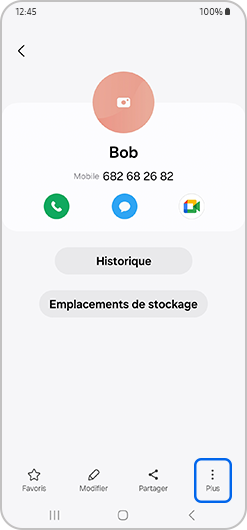
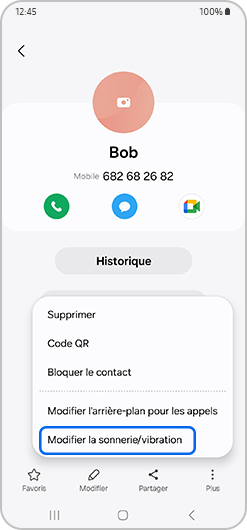
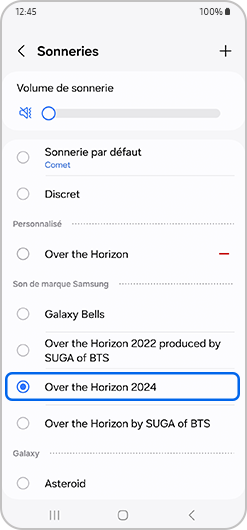
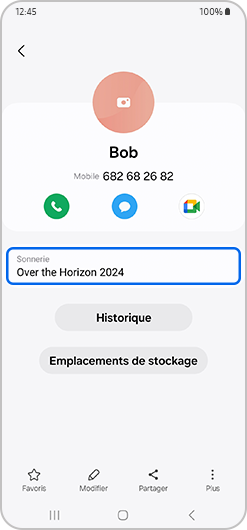
En outre, vous pouvez attribuer la même sonnerie à des contacts enregistrés sous un même groupe. Pour cela, suivez les étapes suivantes :
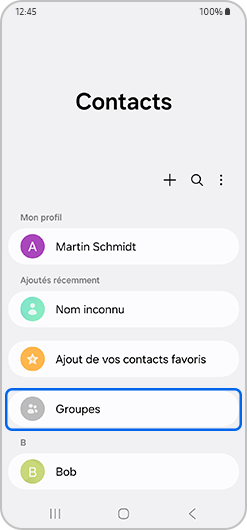
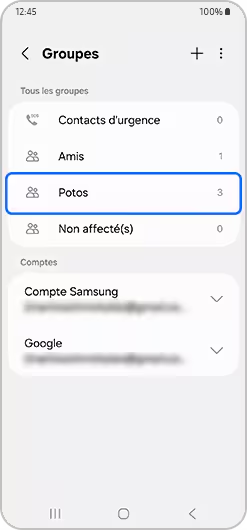
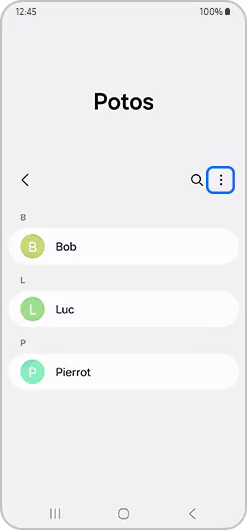
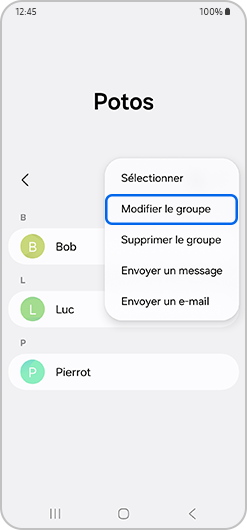
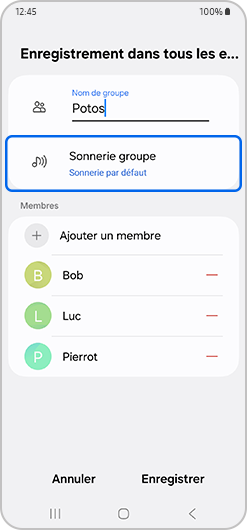
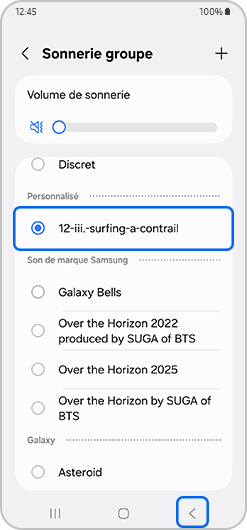
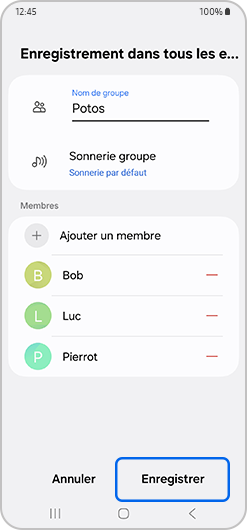
Remarque : Seuls les contacts enregistrés dans votre appareil peuvent avoir un son/sonnerie particulière et vous pouvez en définir un/une pour chaque appel entrant provenant de l’un de vos contacts. En revanche, il est impossible de déterminer une sonnerie autre que celle définie par défaut lorsque que l’un de vos contacts vous appelle via une application de messagerie (WhatsApp, Telegram, etc.).
Remarque : Toutes les applications ne permettent pas de personnaliser le son des notifications.
Pour personnaliser le son de notification d’une application spécifique :
En général, il vous suffit de suivre les étapes suivantes :
Paramètres > Applications > Rechercher l’application concernée > Notifications > Configuration dans l’application (par exemple, Gmail) > Sélectionnez le compte > Sons des notifications > Son de notification > Son > Sélectionnez un son > Touche Retour > Terminé.
Pour la plupart des applications, vous pouvez également modifier les notifications depuis les paramètres de l’application, par exemple :
- Pour les emails entrants de votre compte Gmail, ouvrez l’application Gmail puis allez dans Menu > Paramètres > Sélectionner compte > Gestion des notifications > Son.
- Pour les notifications Whatsapp, ouvrez l’application puis allez dans Options (3 points superposés à droite) > Paramètres > Notifications > Son de notification.
Modifier les paramètres des notifications :
Pour cela, allez dans Paramètres puis sélectionnez Notifications.
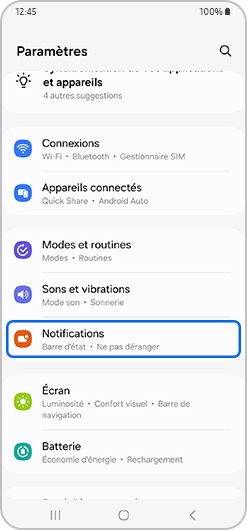
Ensuite, et à l’aide de notre page dédiée vous pourrez :
- Paramétrer l’affichage de vos notifications : barre d’état, badge d’icône, témoin lumineux, pop-up.
- Personnaliser les notifications (son et affichage) selon chaque application (messages, alertes infos, jeux, etc.).
- Désactiver les notifications de toutes ou partie de vos applications.
- Régler des problèmes liés aux notifications.
Si vous souhaitez ne rater aucun appel, message ou autre information importante, vous pouvez également activer des alertes/rappels. Pour cela, suivez les étapes suivantes :
Remarque : Sur certains appareils, cette fonction apparaîtra sous la rubrique Rappels de notification et sur d’autres dispositifs sous la rubrique Répéter alertes de notification.
Dans la rubrique Notifications, allez dans Paramètres avancés.
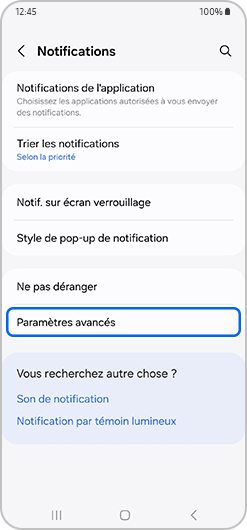
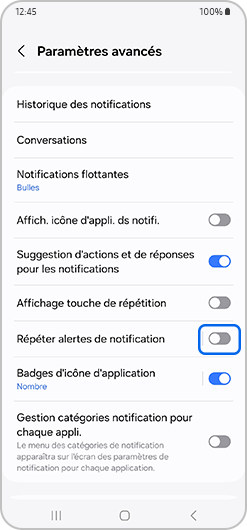
- Ajouter une vibration lors de l’émission de la notification.
- Définir la fréquence de rappel (3 à 15 minutes).
- Sélectionner les applications pour lesquelles vous souhaitez activer les rappels de notification.
Remarque : Pour les appareils dotés d’une version Android antérieure à Android 11, allez dans Paramètres > Accessibilité > Paramètres avancés > Rappels de notification.
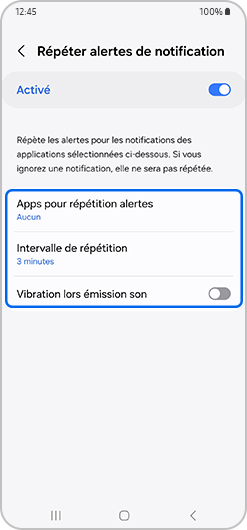
Si vous souhaitez modifier la sonnerie sur votre application WhatsApp, suivez les étapes suivantes :
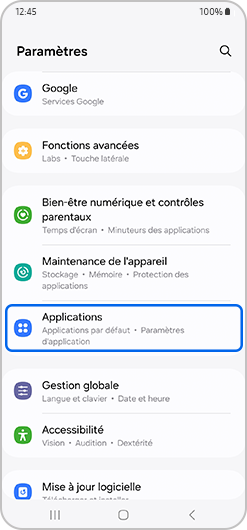
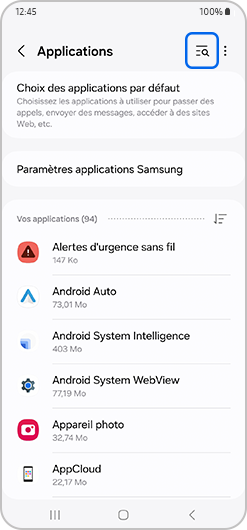
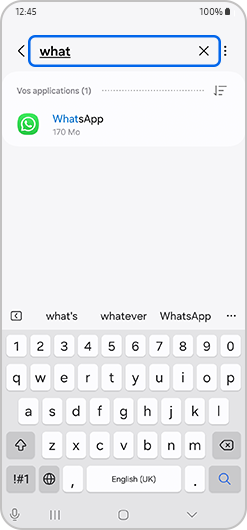

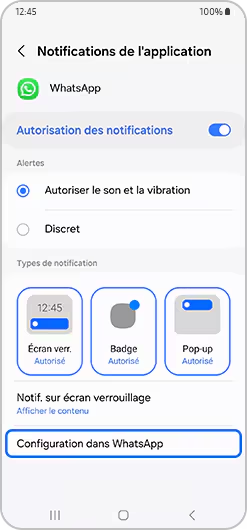
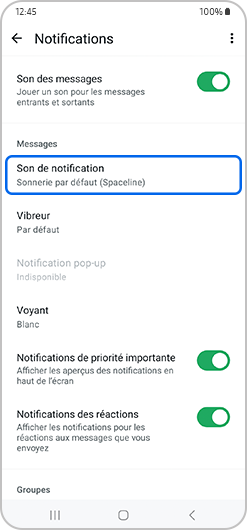
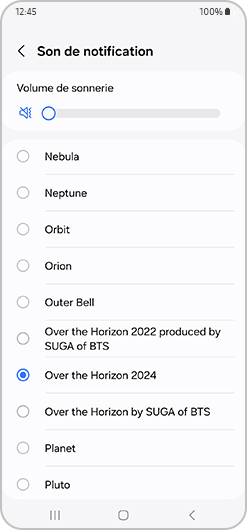
Si vous constatez un quelconque dysfonctionnement sur votre smartphone, tablette ou objet connecté, n’hésitez pas à nous envoyer vos questions via l’application Samsung Members.
Cela nous permet d’identifier les problèmes liés à vos appareils. Les données seront totalement anonymes et conservées uniquement pendant la durée de l’enquête. Pour en savoir plus sur comment envoyer un rapport d’erreurs, consultez notre page dédiée.
Merci pour votre avis
Veuillez répondre à toutes les questions.
Code to Open Chat Window